实践与问题解决38win10桌面图标变成一个空白图标
Posted 呆呆象呆呆
tags:
篇首语:本文由小常识网(cha138.com)小编为大家整理,主要介绍了实践与问题解决38win10桌面图标变成一个空白图标相关的知识,希望对你有一定的参考价值。
1 问题描述:
- 桌面部分图标显示空白
- 但是点击可以正常打开程序(快捷方式没有改变路径依旧可以打开程序)
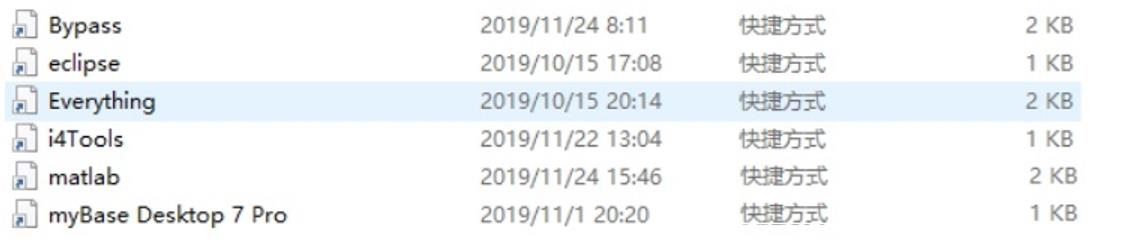
2 问题原因:
Windows 10 系统中,为了加速图标的显示,当第一次对图标进行显示时,系统会对文件或程序的图标进行缓存。之后,当我们再次进入到某个文件夹需要显示该图标时,系统会直接从缓存中读取数据,从而大大加快显示速度。也正因为如此,当缓存文件出现问题时,就会引发系统图标显示不正常。
3 解决方案:
3.1 方案一:
只需要将有问题的图标缓存文件删除掉,让系统重新建立图标缓存即可。
- 第一步:打开我的电脑,点击查看,勾选隐藏的项目(否则之后需要用的文件会看不到)
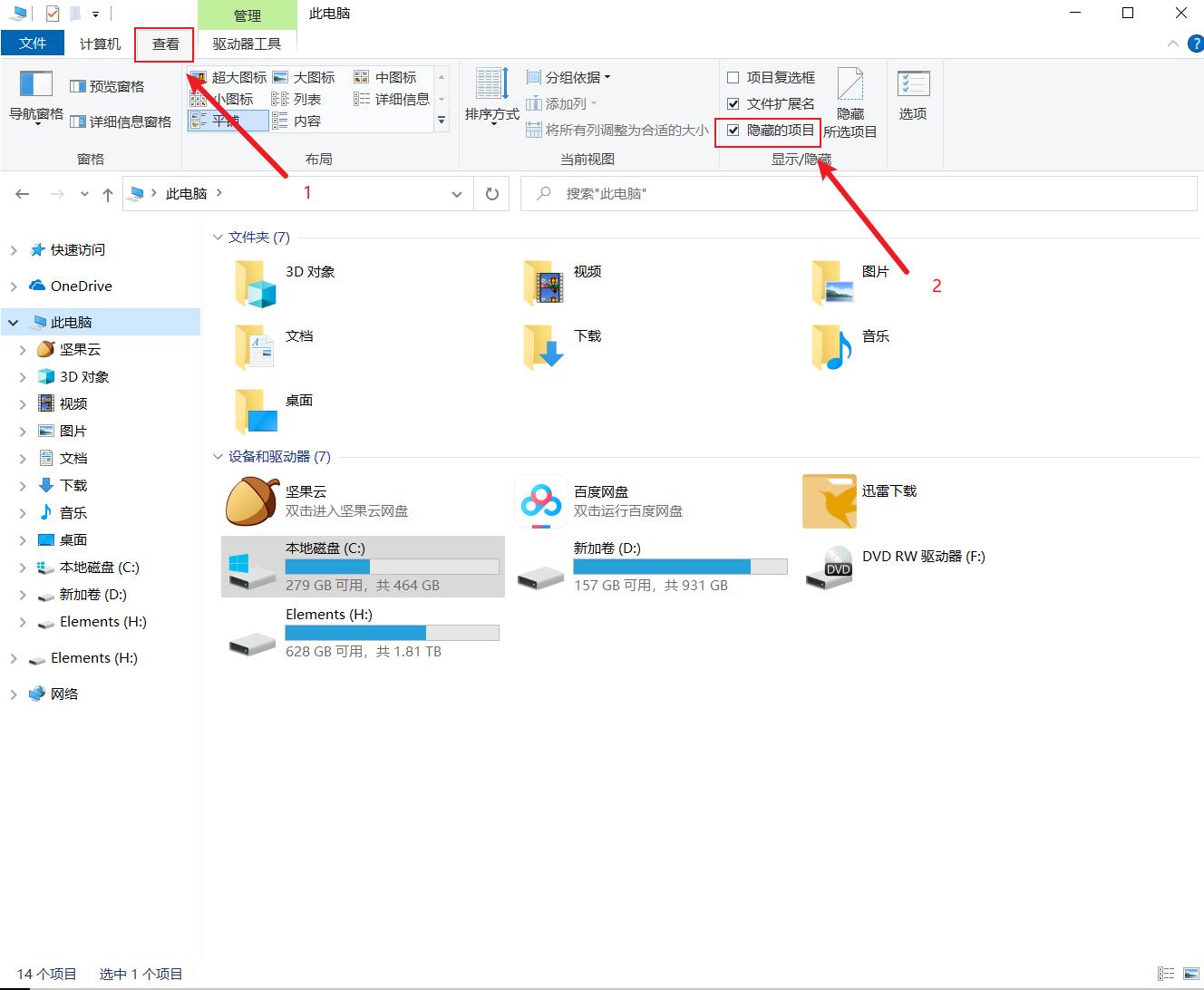
- 第二步:进入
C:\\Users\\你的用户名(我的是ZZQ)\\AppData\\Local,也可以按下快捷键Win+R,在打开的运行窗口中输入%localappdata%,回车(找到图中标注的文件)

或者
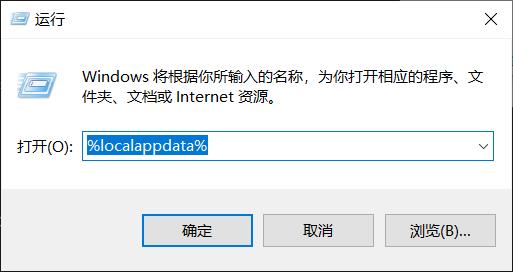
-
第三步:删除
Iconcache.db -
第四步:在桌面下的任务栏上右击鼠标,在弹出的菜单中点击“任务管理器”,右键,找到
Windows 资源管理器重新启动
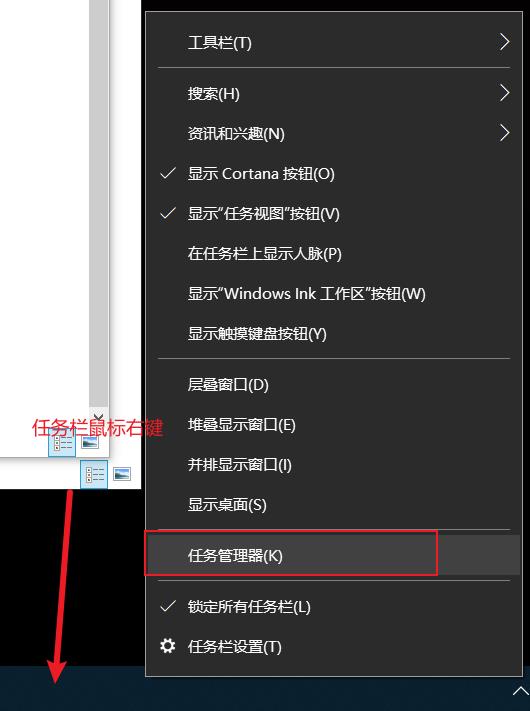

3.2 方案二:
按照上面的原理,其实还有一个办法找到这个快捷方式的原始指向性路径(在它的属性里面查找)然后去那个地方新建一个快捷方式把原来的快捷方式替换掉也可以,因为你新建的快捷方式缓存中肯定是没有的,所以就会被刷新
4 问题解决

Last 参考文献
以上是关于实践与问题解决38win10桌面图标变成一个空白图标的主要内容,如果未能解决你的问题,请参考以下文章
win10桌面图标和内容都不显示,只有下面的快速启动栏,如何解决,详细点